excel2007高级筛选的用法
发布时间:2016-12-07 15:29
相关话题
Excel中经常需要使用到高级筛选为用户筛选数据,高级筛选具体该如何对数据进行筛选呢?下面是由小编分享的excel2007高级筛选的用法,以供大家阅读和学习。
excel2007高级筛选的用法:
高级筛选步骤1:在排序之前我们先建立一个工作表,命名为“高级条件选区”(工作表名字可有可无),如图
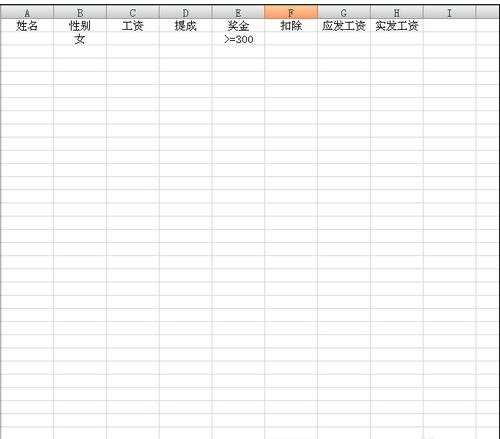
高级筛选步骤2:首先在工资表里选定“奖金”列中的任意一个单元格,然后在菜单栏中点击“数据”选项里的“高级”按钮。
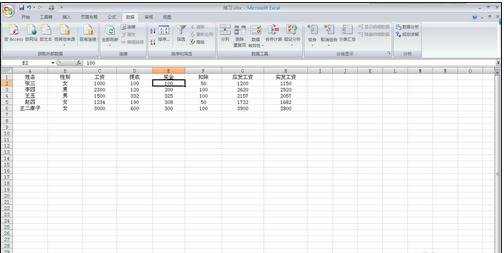
高级筛选步骤3:点击高级按钮后会跳出如图所示的对话框,这时列表区域里的内容不用动,
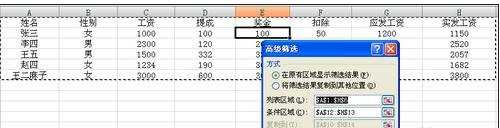
高级筛选步骤4:此时点击条件按钮右边的带有红色箭头的引用按钮

高级筛选步骤5:点击引用按钮后会出现如图所示内容。

高级筛选步骤6:此时我们将工作边切换到名为“高级选区条件”的工作表中。
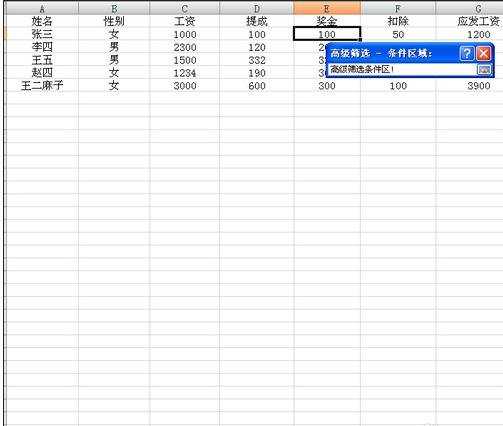
高级筛选步骤7:然后我们按着鼠标左键不放并选中事先做好的条件单元格区域,如图:

高级筛选步骤8:选中单元格区域后在点击小对话框上带有红色箭头的“引用”按钮。
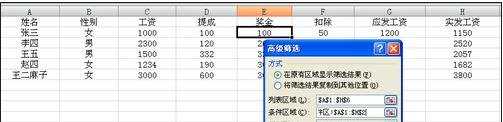
高级筛选步骤9:然后再点击“确定”按钮,就能得到我们想要的结果,如图为排序后的结果

看了excel2007高级筛选的用法还看了:
1.怎么在excel2007中使用高级筛选
2.excel2007的排序和高级筛选的用法
3.Excel2007高级筛选怎么用
4.excel2007 高级筛选的使用教程
5.excel中使用高级筛选的教程
6.excel2007自动筛选的使用教程
7.excel使用高级筛选的详解

excel2007高级筛选的用法的评论条评论